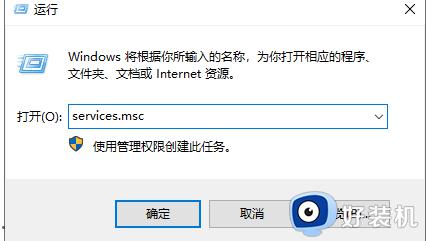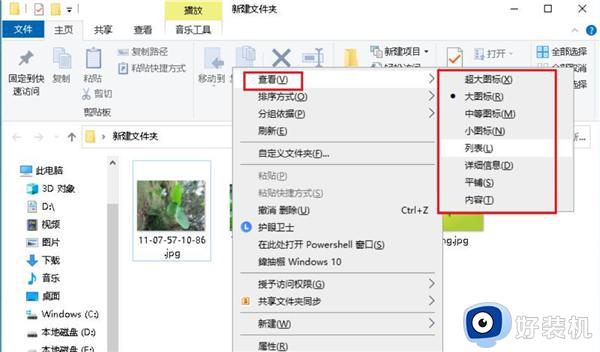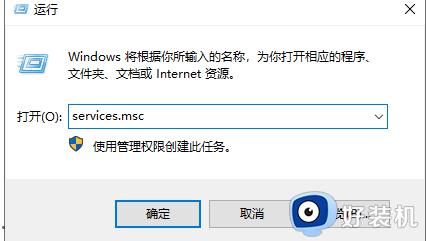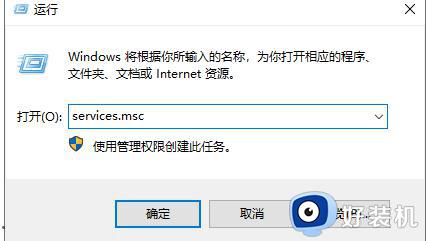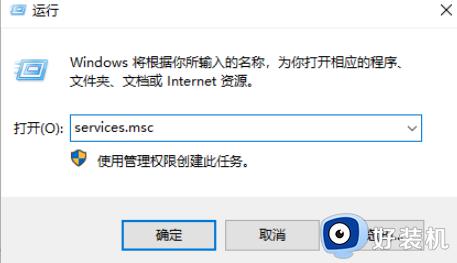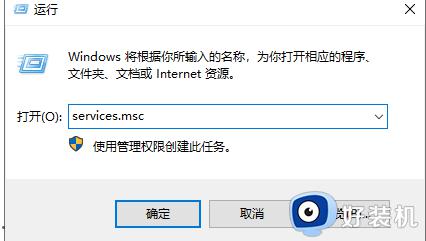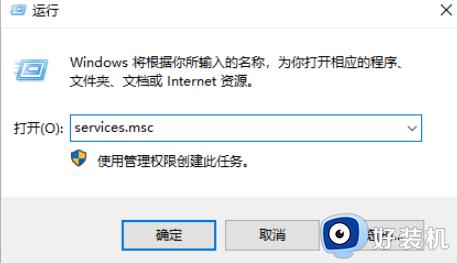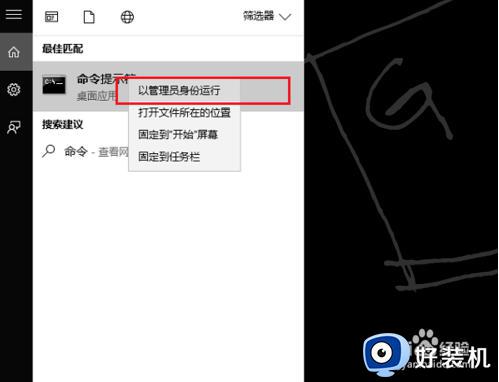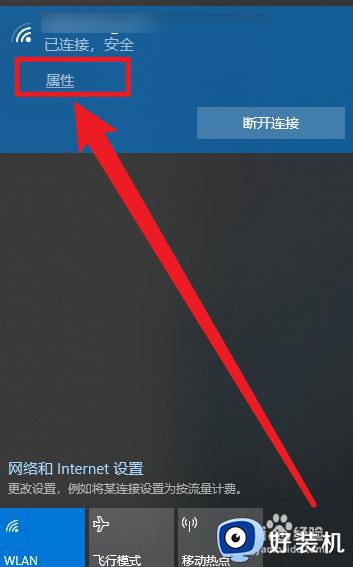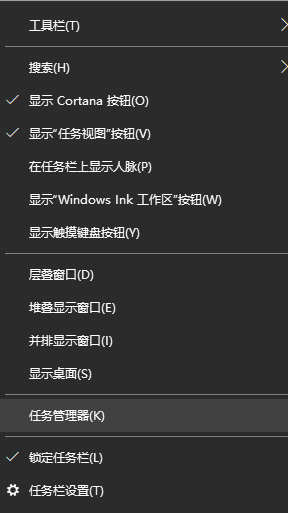win10更改适配器设置空白怎么办 win10适配器界面空白的解决方法
时间:2023-10-30 10:14:41作者:zheng
我们在使用win10电脑的时候如果遇到电脑的网络出现问题的话,可以在网络适配器中调整设置,但是有些用户打开win10的适配器界面时发现界面是空白的,那么win10适配器界面空白的解决方法是什么呢?今天小编就给大家带来win10更改适配器设置空白怎么办,操作很简单,大家跟着我的方法来操作吧。
推荐下载:win10 64下载
方法如下:
1、按Win + R键,输入services.msc,按“Enter”。
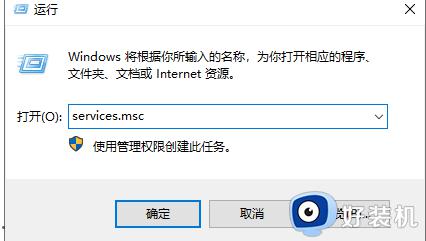
2、在Windows服务的首页,找到”Network Setup Service“,右键选择属性。
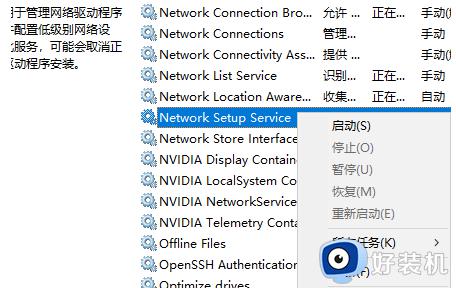
3、将启动类型更改为自动,点击确定。
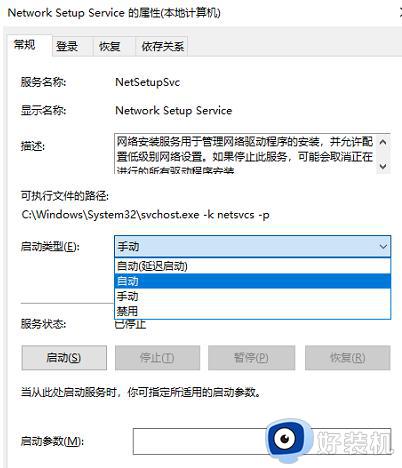
4、设置完成后,我们可以在服务页面中再次找到Network Setup Service服务,右键单击并选择启动即可。
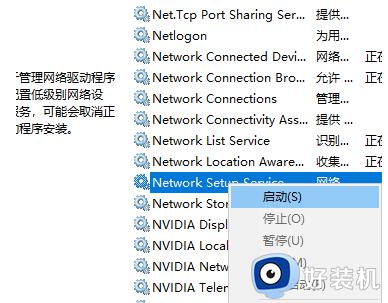
以上就是win10更改适配器设置空白怎么办的全部内容,如果有遇到这种情况,那么你就可以根据小编的操作来进行解决,非常的简单快速,一步到位。